|
Documentation VISION |
|
Dernière mise à jour : 10/09/00 |
|
13. LES MODULES LDV |
Accessibles par un simple clic avec le bouton droit de la souris sur une image, les LDV (Libraries Dynamiques VISION) permettent d'étendre les possibilités de VISION sans qu'il soit nécesaire de modifier celui-ci.
Après la sélection du menu "LDV", la boîte de dialogue suivante apparaît:
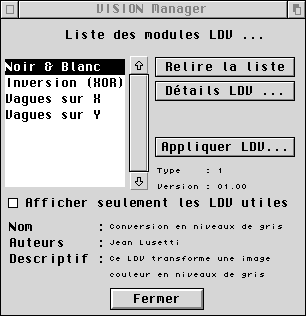 |
La liste des LDV apparaît
dans la liste défilante de gauche. "Relire la liste" permet de rechercher de nouveau tous les LDV disponibles (utile si vous avez ajouté un LDV et que vous ne vouliez pas relancer VISION) "Détails LDV ..." affiche toutes les informations sur ce LDV, notamment ses capacités (voir Détails d'un LDV) "Appliquer LDV" permet de visualiser l'effet de ce LDV avant de l'appliquer sur l'image en cours (voir Application d'un LDV sur une image (ou partie)) "Afficher seulement les LDV utiles" permet de ne faire apparaître dans la liste que les LDV pouvant gérer le nombre de plans de la résolution actuelle et ne pas risquer de lancer un LDV incompatible. Divers champs d'information sont également disponibles (nom, version, auteurs,...). "Fermer" permet de sortir de cette boîte de dialogue sans lancer de LDV. |
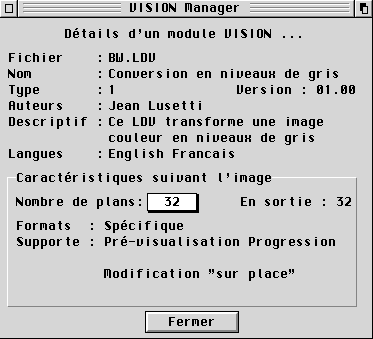 |
Cette boîte de dialogue
permet d'obtenir toutes les informations sur le module
sélectionné auparavant. En sélectionnant le popup "Nombre de plans", on peut obtenir les capacités de ce LDV pour chaque nombre de plans. |
13.3 Application d'un LDV sur une image (ou partie)
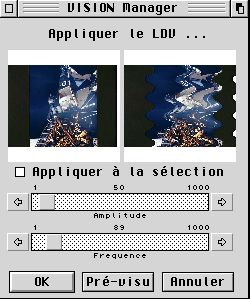 |
Cette boîte de dialogue
permet de visualiser l'effet d'un LDV avant de
l'appliquer sur l'image. "Appliquer à la sélection" effectue l'opération prévue par le LDV sur le bloc sélectionné, et non pas sur l'image entière. Suivant le LDV, jusqu'à 4 paramètres peuvent apparaître en dessous des zones de pre-visualisation. Les ascenseurs permettent d'agir sur la valeur de ces paramètres. "OK" applique le LDV sur l'image VISION ou sur le bloc sélectionné (le tampon UNDO est toujours valide,on peut donc revenir en arrière) "Pré-visu" force VISION et le LDV à remettre à jour la pre-visualisation de l'effet. La plupart du temps, la modification des paramètres la met à jour automatiquement. Cependant, si le LDV estime que le temps de calcul compromet la modification des paramètres en "temps réel", ce bouton permet d'obtenir tout de même une pré-visualisation. "Annuler" revient à l'image éditée par VISION sans rien changer. |
Vous pouvez aussi créer des modules LDV pour VISION, voyez le kit de développement LDV !